Хочете оптимізувати налаштування Microsoft To Do, щоб підвищити свою продуктивність? У цьому посібнику я покажу вам, як ефективно керувати різними параметрами, щоб організувати свою роботу та створювати завдання відповідно до ваших уподобань. Незалежно від того, чи ви додаєте нові завдання або налаштовуєте нагадування, цей посібник допоможе вам налаштувати Microsoft To Do відповідно до ваших уподобань.
Основні висновки
- Різниця між налаштуваннями Office і спеціальними налаштуваннями Microsoft To Do.
- Важливі опції, такі як підтвердження перед видаленням завдань.
- Налаштування мови відображення та часового поясу, а також способів підключення до соціальних мереж.
Покрокове керівництво
Щоб розпочати роботу з налаштуваннями в Microsoft To Do, відкрийте програму і перейдіть безпосередньо до піктограми із зображенням шестерні для налаштувань.
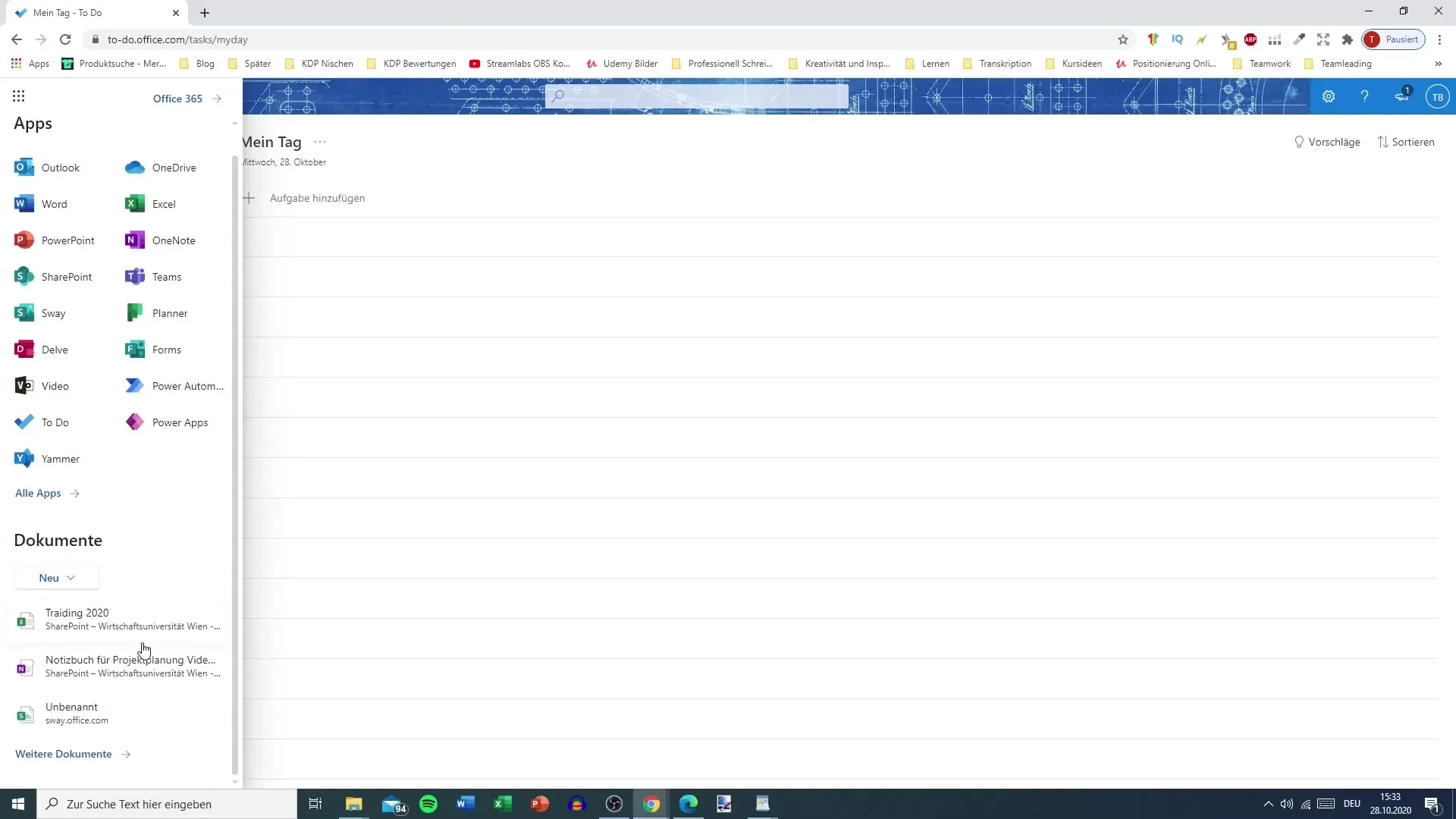
Тут ви побачите добірку налаштувань, спеціально розроблених для Microsoft To Do. Ви можете налаштувати різні параметри, щоб покращити роботу з програмою.
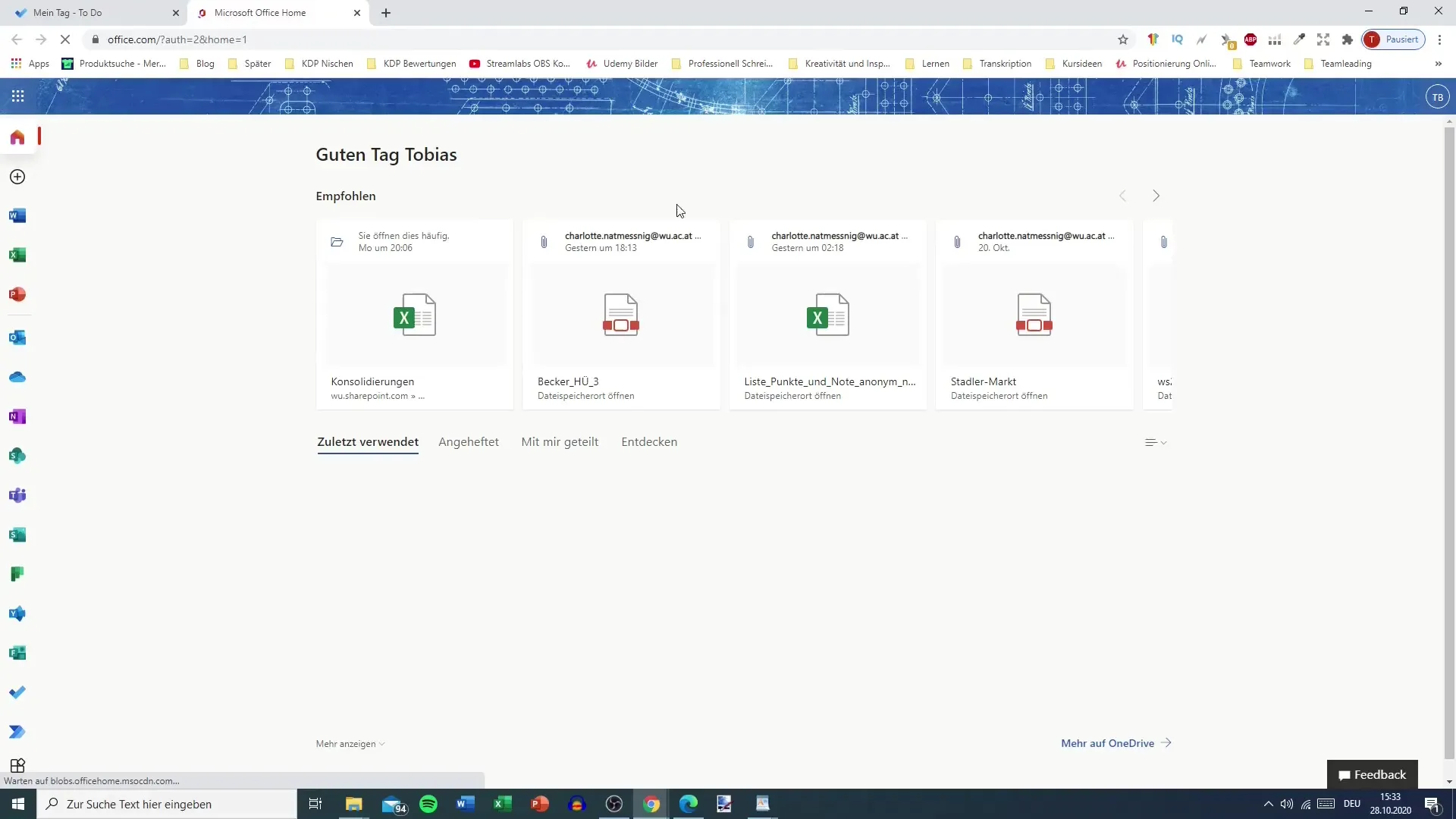
Одним із найважливіших параметрів, який ви можете налаштувати, є підтвердження перед видаленням завдань. Це особливо корисно, щоб уникнути ненавмисного видалення. Якщо це трапляється з вами часто, ця функція просто необхідна.
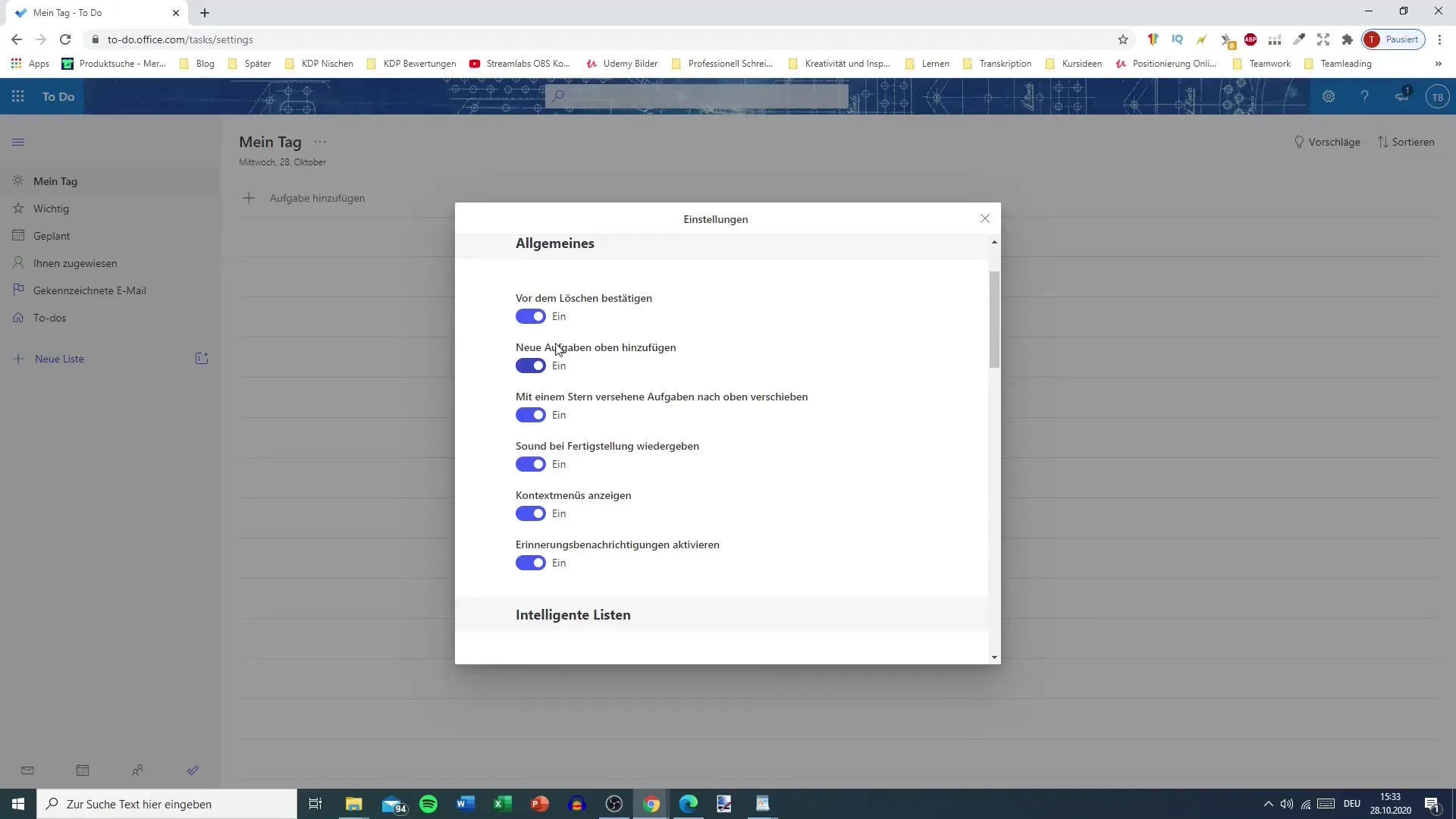
Ви також можете налаштувати, щоб нові завдання завжди з'являлися на початку списку. Це гарантує, що найновіші завдання відразу видно, і ви не втратите їх з поля зору.
Ще однією практичною функцією є позначення важливих завдань зірочкою. Ці елементи автоматично з'являються вгорі вашого списку, що допомагає вам відстежувати найважливіші завдання.
Ще одна цікава функція - звукові сповіщення, які ви можете активувати, коли позначаєте завдання як виконане. Звукове сповіщення може стати додатковим мотиваційним стимулом.
Далі, є можливість відображати контекстні меню. Навіть якщо це не основна функція програми, вона може допомогти вам швидко зорієнтуватися.
Сповіщення про нагадування - це індивідуальний вибір. Якщо ви використовуєте Microsoft To Do переважно на мобільному телефоні, постійне отримання сповіщень може швидко набриднути.
Ви можете вибрати, які списки відображатимуться у вашому поданні. Доступні списки включають: Важливі, Заплановані, Призначені мені, Завершені і Всі. Ви можете будь-коли змінити видимість цих списків, щоб мати чистий огляд.
Також корисно автоматично приховувати порожні списки. Щоб вони не займали постійно місце в інтерфейсі користувача, відображатимуться лише списки із завданнями, що містяться в них.
Якщо ви підключені до соціальних мереж, таких як Twitter або Facebook, у вас є можливість ділитися завданнями безпосередньо. Ця функція не є обов'язковою і залежить від ваших особистих уподобань.
У вас також є можливість додавати членів команди до списку завдань Microsoft To Do. Ця функція може виявитися надзвичайно корисною, якщо ви працюєте в групі.
У загальних налаштуваннях ви можете налаштувати мову та часовий пояс своїх облікових даних Microsoft 365. Ця функція корисна для правильного відображення всіх зустрічей і завдань.
Мову й часовий пояс можна змінити безпосередньо в налаштуваннях Office, доступ до яких можна отримати за допомогою Microsoft To Do. Це допоможе вам налаштувати програму під себе.
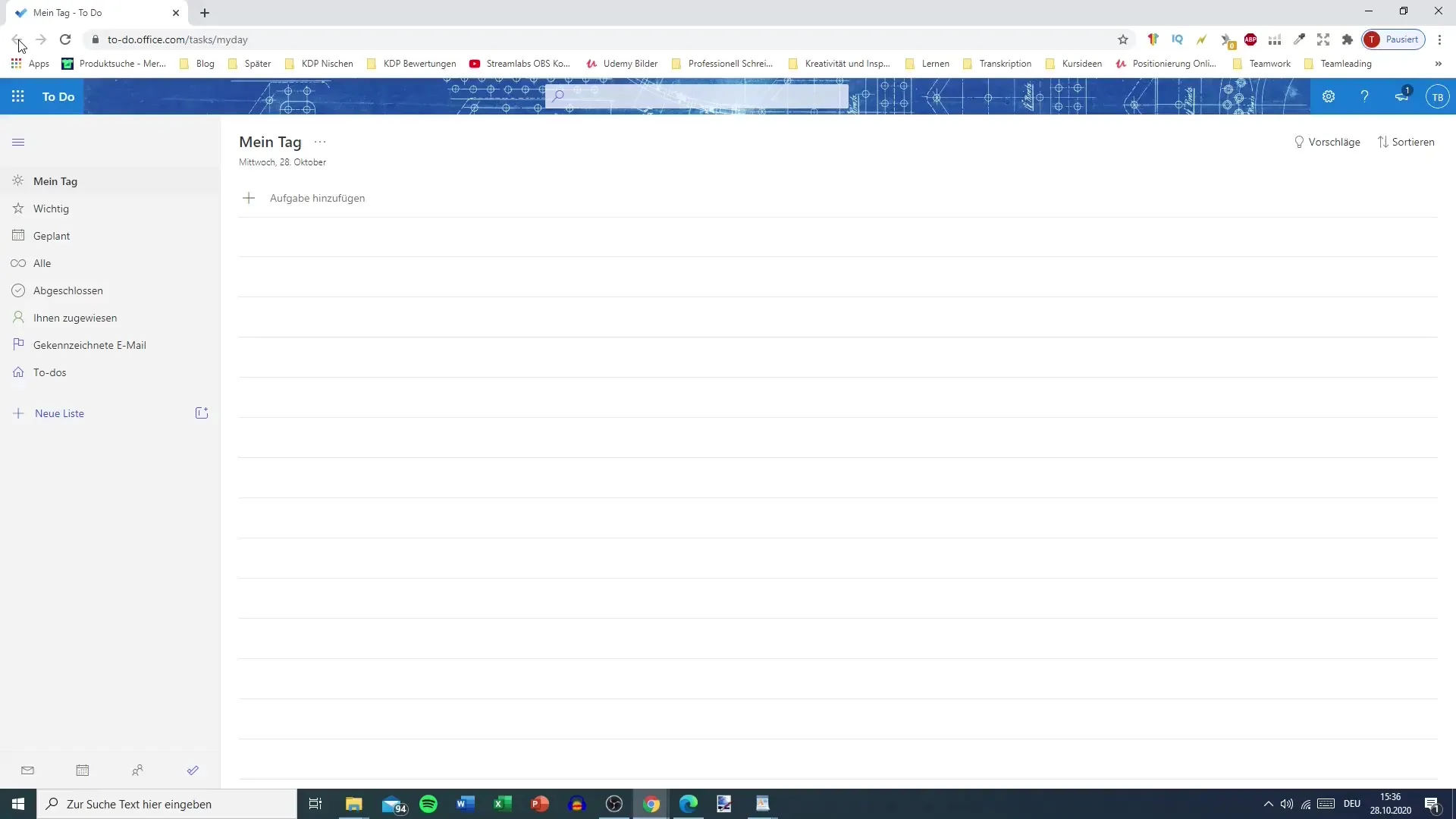
І останнє, але не менш важливе: у вас є можливість змінити дизайн Microsoft To Do. Ви можете вибирати між різними тематичними кольорами і вибрати темний або світлий вигляд. Це може значно покращити візуальне сприйняття вашої роботи.
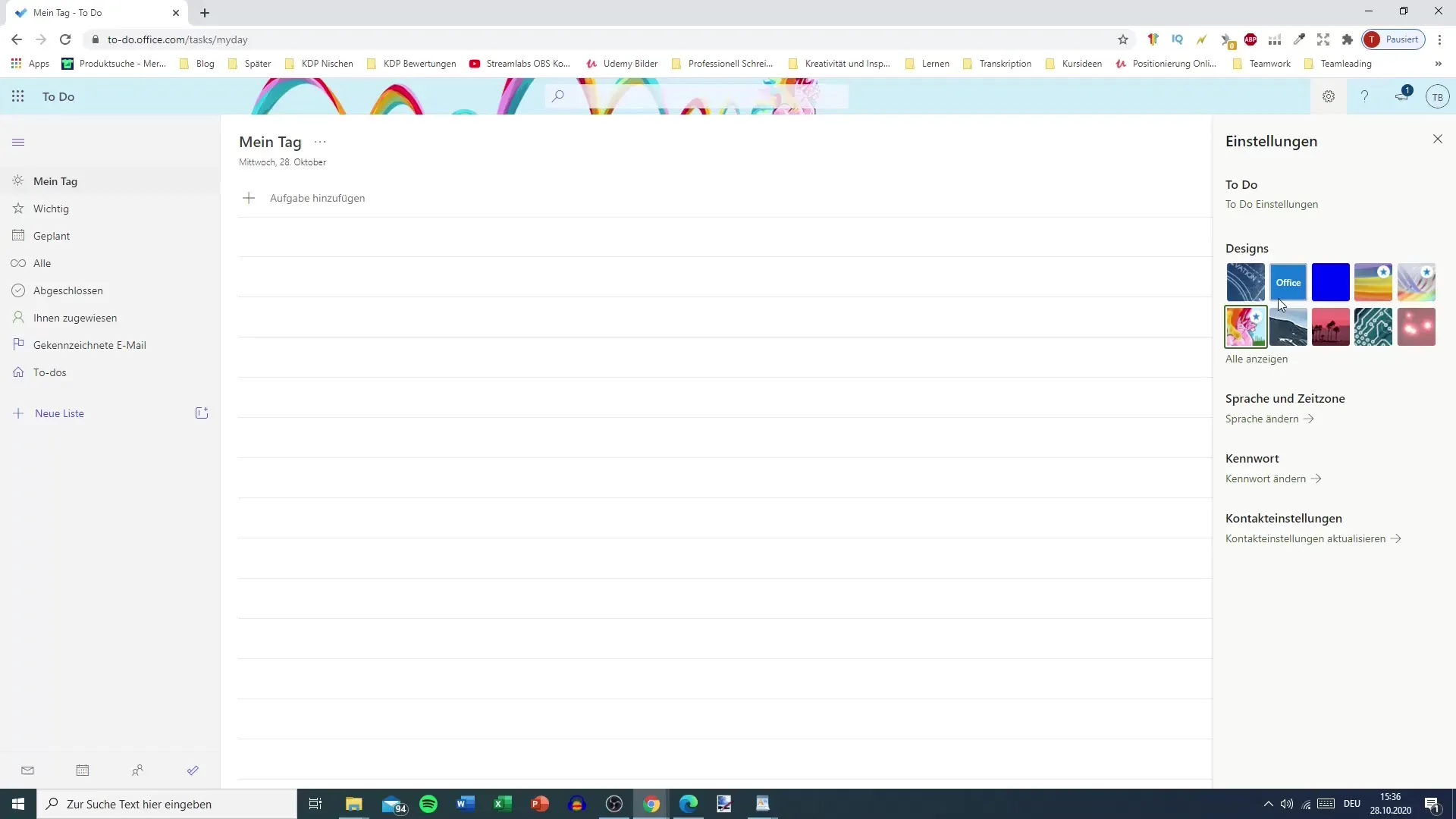
Підсумок
За допомогою правильних налаштувань у Microsoft To Do ви можете максимізувати свою продуктивність і пристосувати програму до своїх індивідуальних потреб. Ви дізналися, які конкретні параметри допомагають ефективно керувати завданнями, як працювати зі звуком і сповіщеннями, а також як налаштувати мову екрана та часовий пояс.


